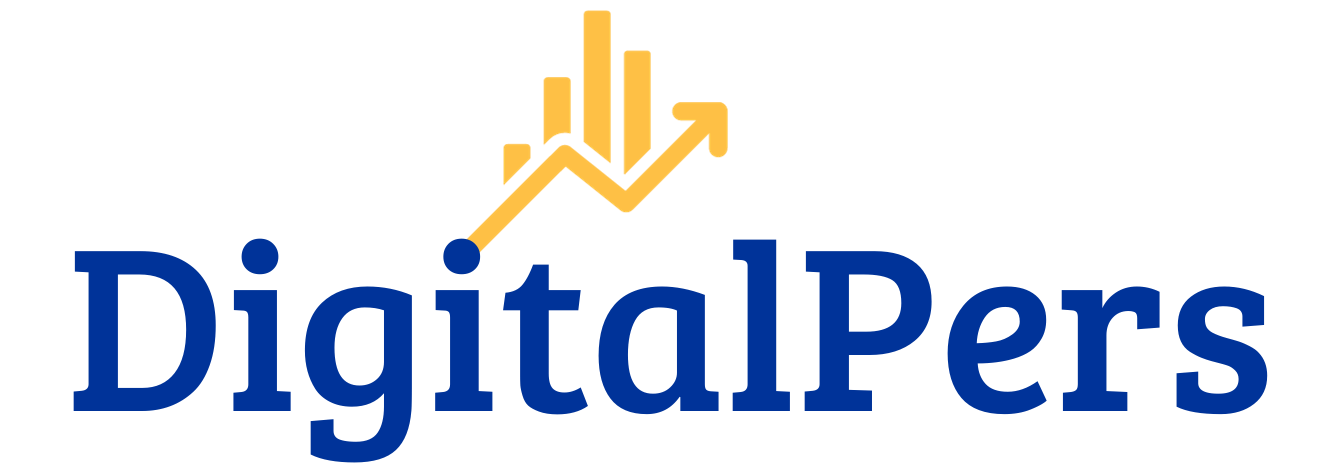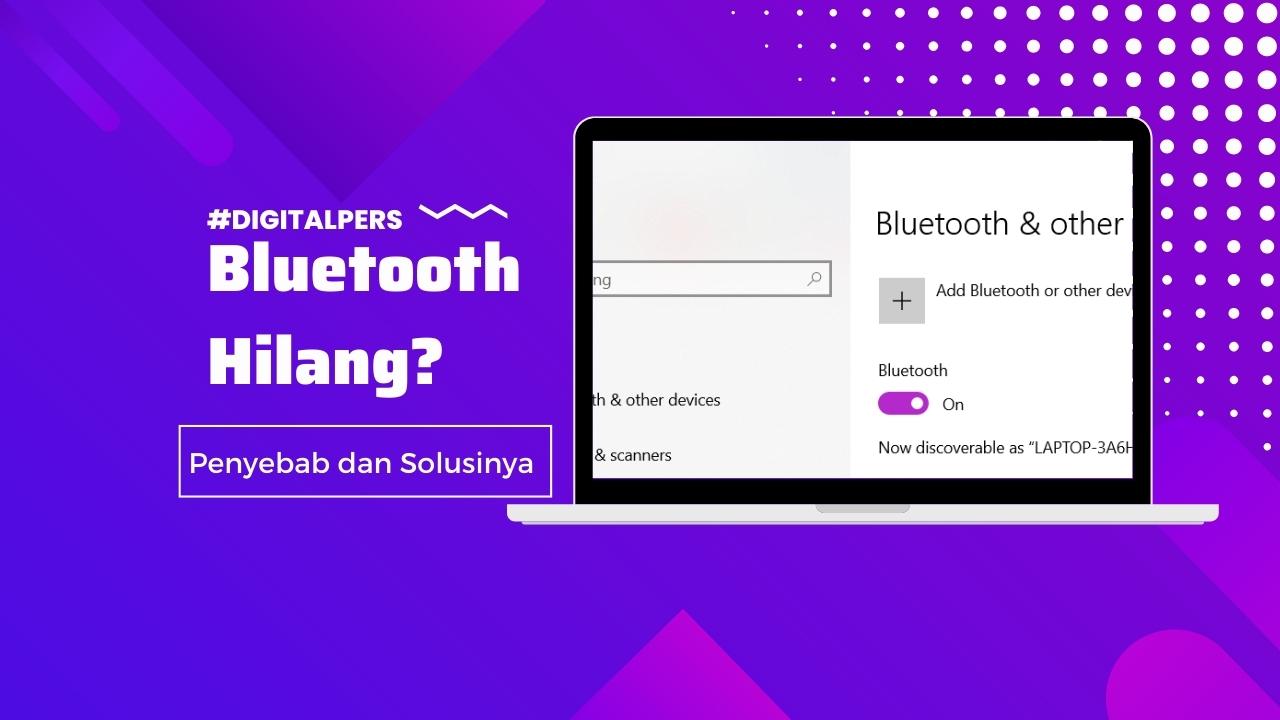DIGITALPERS.ID – Bagi kamu yang sedang mengalami kendala bluetooth laptop hilang dimana icon bluetooth tidak muncul di taskbar dan di pengaturan bluetooth juga keterangannya nonaktif (mau aktifkan bluetooth tapi tidak ada tombol on off), silakan ikuti petunjuk di artikel ini untuk Bagaimana cara mengembalikan Bluetooth yang hilang di laptop?.
Admin pribadi hampir setiap hari menggunakan bluetooth laptop untuk kebutuhan mengirim screenshoot di handphone ke laptop namun tiba-tiba bluetooth tidak terdeteksi padahal sebelumnya tidak ada masalah lalu hilang begitu saja. Jika normal maka seharusnya tampilan di pengaturan bluetooth akan seperti ini:
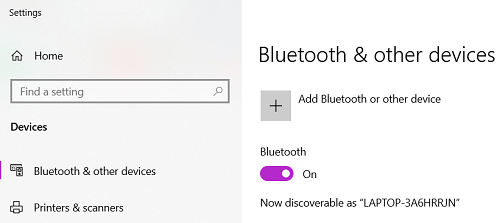
Ya, ada tombol on off harusnya, lalu kenapa bluetooth laptop tidak ada on off? Untuk penyebabnya bisa jadi karena driver bluetooth bermasalah sehingga kamu perlu update bluetooth windows 10 tapi setelah admin coba cek device manager, driver terlihat normal dan sudah update juga.
Biasanya kalau ada kendala seperti itu tinggal restart laptop saja sudah berhasil, namun kali ini setelah restart masih sama saja dimana bluetooth masih tidak terdeteksi.
Bluetooth hilang di device manager? Untuk kamu yang juga tidak melihat ada bluetooth di device manager, pasti bingung juga kenapa bluetooth hilang di device manager windows 10 kan? Nah itu bukan karena hilang sebenarnya, tapi hanya tersembunyi saja. Silakan klik menu view pada device manager, lalu centang show hidden device untuk menampilkan driver bluetooth.
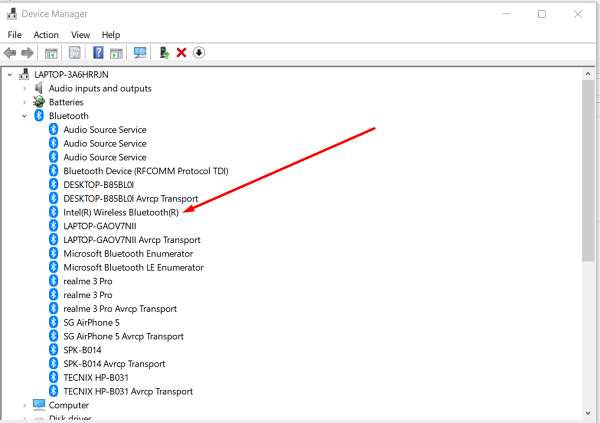
Navigasi Artikel
Kenapa Tombol On Off Bluetooth Windows 10 Hilang?
Mungkin bukan hanya windows 10 saja tapi error seperti itu terjadi juga di windows lain, untuk penyebabnya sendiri bisa karena driver bluetooth yang belum diupdate atau kesalahan lainnya.
Namun Setelah mencoba berbagai cara mulai dari restart laptop, troubleshoot bluetooth, dan mengatur pengaturan bluetooth di services menjadi automatic (klik kanan pada bagian yang admin tandai seperti gambar berikut):
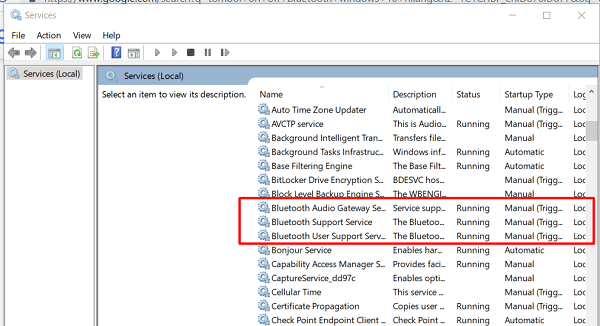
Dengan cara-cara di atas ternyata belum juga berhasil mengatasi masalah pada bluetooth windows 10.
Cara Mengatasi Tidak Ada Tombol On Off Bluetooth
Ternyata solusi untuk mengatasi bluetooth pada windows yang tidak bisa diaktifkan karena tombol on off tidak muncul yaitu dengan menguninstall driver lama kemudian install driver bluetooth baru.
Untuk cara memunculkan bluetooth di laptop yang hilang dengan install bluetooth windows 10 bisa ikuti langkah-langkah di bawah ini (sudah admin sertakan link driver bluetoothnya)
Baca juga: Cara Menghilangkan Chromium di Windows 10.
Catatan: untuk laptop admin yaitu Asus, windows 10 tipe 64 bit, dan processor intel. Jika processor kamu bukan intel atau windows bukan 64 bit, tinggal sesuaikan saja link driver sesuai tipe processor kamu.
- Silakan download driver bluetoothnya disini.
- Setelah terdownload, install driver bluetoothnya.
- Pada opsi awal instalasi driver bluetooth, pilih tipe yang complete.
- Ikuti proses instalasi sampai selesai (tinggal klik next saja).
- Terakhir, setelah driver bluetooth selesai terinstall silakan langsung saja restart laptop.
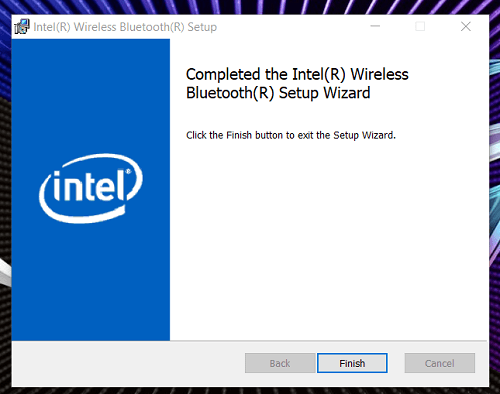
Dengan melakukan cara seperti di atas bluetooth bisa kembali normal dan tombol on off juga sudah ada (daftar device yang pernah tersambung juga tidak hilang).
Baca juga artikel lainnya terkait Windows 10:
- Efek mematikan update windows 10, bahaya atau tidak?
- cara menonaktifkan notifikasi java update available Windows 10
- Cara Uninstall Aplikasi Sampai Bersih di Windows 10
Demikianlah cara mengembalikan bluetooth yang hilang di laptop agar tombol on off bluetooth bisa muncul kembali. Semoga artikel di atas bisa membantu kamu yang saat ini resah dengan fitur bluetooth tidak ada di laptop.